Les réponses des administrations sont traitées dans le livre des Expéditions. Les services web vous permettent de facilement reprendre ces réponses de l'application en ligne. L'alternative est d'introduire les réponses à la main. Après introduction des réponses, vous pouvez les transférer dans le document du répertoire. Il est également possible d'enregistrer le certificat de radiation et l'acquittement dans votre dossier ActaLibra.
Recevoir et traiter les réponses des administrations
Introduire les réponses manuellement
Enregistrer un certificat de radiation ou acquittement
Recherches pour eRegistration
Recevoir et traiter les réponses des administrations
Le dernier onglet dans l'eDossier est l'onglet ‘Réponses’. C'est ici que les réponses des administrations sont rassemblées.
Après l’enregistrement et la transcription/inscription éventuelle par la Conservation des hypothèques, vous récupérez leurs réponses (feedback) via les services web ActaLibra :
- Cliquez l’onglet Réponses de n’importe quel eDossier ou cliquez
 dans la barre d’icônes.
dans la barre d’icônes. - Cliquez sur l'onglet Réponses.
- Cliquez le bouton
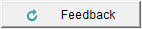 en bas de la fenêtre. Ceci active le service web qui va chercher toutes les réponses disponibles en ligne pour tous les eDossiers dans ActaLibra (nouvelles réponses depuis l’interrogation précédente)
en bas de la fenêtre. Ceci active le service web qui va chercher toutes les réponses disponibles en ligne pour tous les eDossiers dans ActaLibra (nouvelles réponses depuis l’interrogation précédente) - Cliquez en haut
 . Dans cet exemple, deux nouvelles réponses sont rentrées et sont à inscrire.
. Dans cet exemple, deux nouvelles réponses sont rentrées et sont à inscrire.
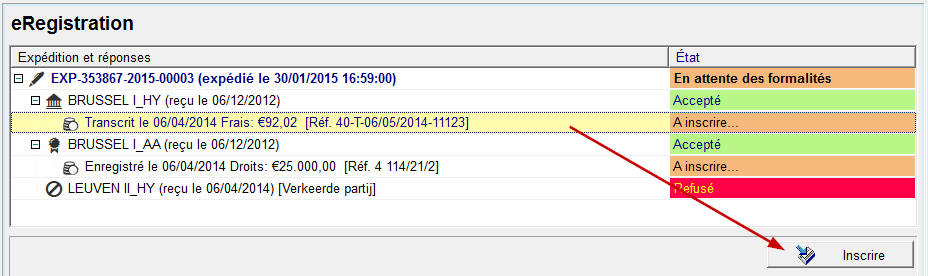
- Vous pouvez filtrer les réponses avec
 pour voir les actes dont les formalités ne sont pas complètes ou
pour voir les actes dont les formalités ne sont pas complètes ou  pour voir uniquement les actes dont toutes les réponses sont rentrées (formalités complètes).
pour voir uniquement les actes dont toutes les réponses sont rentrées (formalités complètes). - Pour un acte avec état
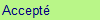 , vous cliquez la ligne de la réponse de l’administration en question et vous cliquez le bouton Inscrire. Ceci ouvre la ligne d’expédition correspondante dans le Livre des expéditions
, vous cliquez la ligne de la réponse de l’administration en question et vous cliquez le bouton Inscrire. Ceci ouvre la ligne d’expédition correspondante dans le Livre des expéditions
Attention: Pour inscrire la relation d'une annexe, cliquez également sur Inscrire. Cliquez ensuite pour ajouter une ligne pour pouvoir inscrire la relation de l'annexe.
pour ajouter une ligne pour pouvoir inscrire la relation de l'annexe. - Cliquez sur
 pour inscrire automatiquement les données de la relation.
pour inscrire automatiquement les données de la relation.
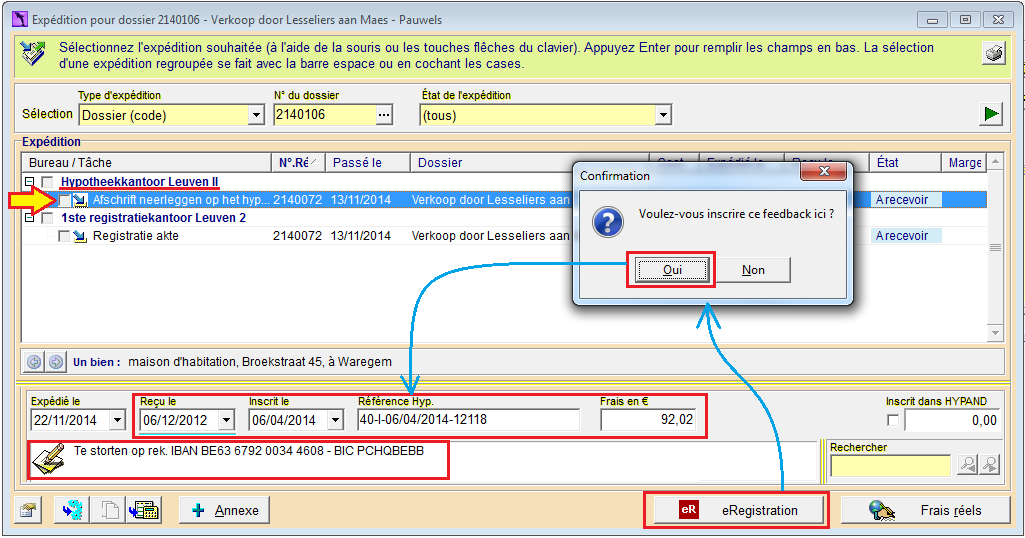
- Si vous travaillez avec le Livre des expéditions dans le module Compta, vous pouvez directement comptabiliser les frais réels en cliquant le bouton
 . Le montant sera déjà encodé pour vous.
. Le montant sera déjà encodé pour vous.
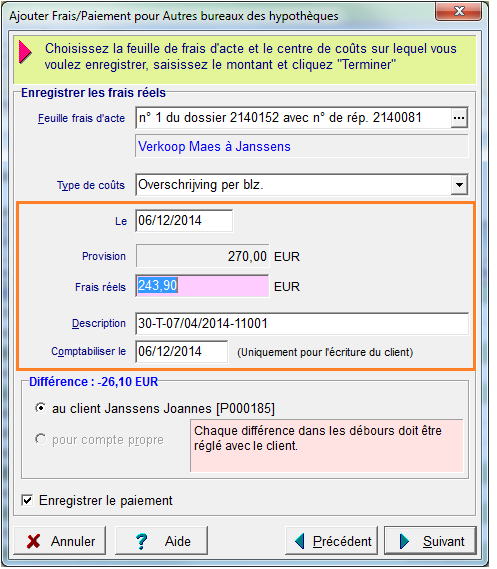
- Répétez les points 6 à 8 pour chaque document accepté.
- Utilisez les flèches en haut à gauche
 pour naviguer vers la prochaine réponse à traiter.
pour naviguer vers la prochaine réponse à traiter.
Astuce
Il se peut qu’une réponse est déjà inscrite manuellement, qu'il y a un Vlabel qui n'est pas d'application ou que la réponse ne peut pas être inscrite dans ActaLibra (p.ex. si un autre bureau est concerné). Dans ce cas, vous appuyez sur la touche Ctrl et cliquez sur Inscrire. L’état de la ligne de la réponse changera en “Traité manuellement ” et la ligne ne sera plus affichée lors du filtrage “A traiter”.
Même si vous avez mis une ligne en “Traité manuellement” par erreur, vous pouvez par après toujours cliquez sur le bouton “Inscrire” pour inscrire la relation dans le livre des Expéditions d’ActaLibra.
Après avoir repris les réponses dans ActaLibra, vous traitez les actes refusés :
- Cliquez en haut sur
 . Dans cet exemple, il y a 3 actes refusés.
. Dans cet exemple, il y a 3 actes refusés.
Le premier acte refusé s’ouvre. - Pour un acte ayant l’état
 , vous cliquez dans la ligne de la réponse.
, vous cliquez dans la ligne de la réponse.
Dans le cadre gris en bas, vous trouvez la raison du refus. - Cliquez sur Ouvrir acte pour faire vos corrections directement dans l’eDossier en ligne. Après vous voyez dans ActaLibra, dans la ligne du numéro d’expédition (EXP…) à quel moment vous avez fait le dernier envoi vers SFP Fin.
@todo
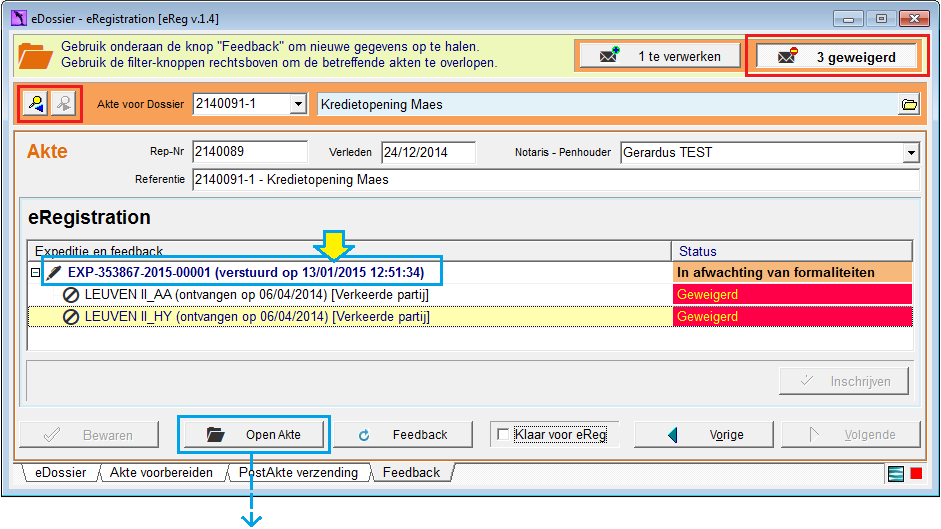
Si vous cliquez après sur Feedback, cet acte ne sera plus dans le filtrage “Refusé(s)”. - Cliquez en haut à gauche sur
 pour allez au refus suivant.
pour allez au refus suivant.
Astuce
Si vous voulez ignorer la réponse d’une expédition refusée, vous cliquez sur le bouton Ignorer. Ce bouton changera l’état de la ligne en “(Ne pas faire de suivi)”, ce qui fait que cette ligne ne sera plus affichée lors du filtrage sur “Refusé(s)”.
Introduire les réponses manuellement
Si vous ne disposez pas des Services web ActaLibra, vous pouvez inscrire manuellement la date d'enregistrement, la relation de l'enregistrement et les droits d'enregistrement dans le livre des Expéditions.
- Cliquez sur
 dans la barre d'icônes pour ouvrir le Livre des Expéditions et filtrez sur ‘Bureaux d'enregistrement – À recevoir’. Cliquez ensuite sur
dans la barre d'icônes pour ouvrir le Livre des Expéditions et filtrez sur ‘Bureaux d'enregistrement – À recevoir’. Cliquez ensuite sur  pour afficher cette sélection.
pour afficher cette sélection.
ActaLibra regroupe les actes à recevoir par bureau compétent.
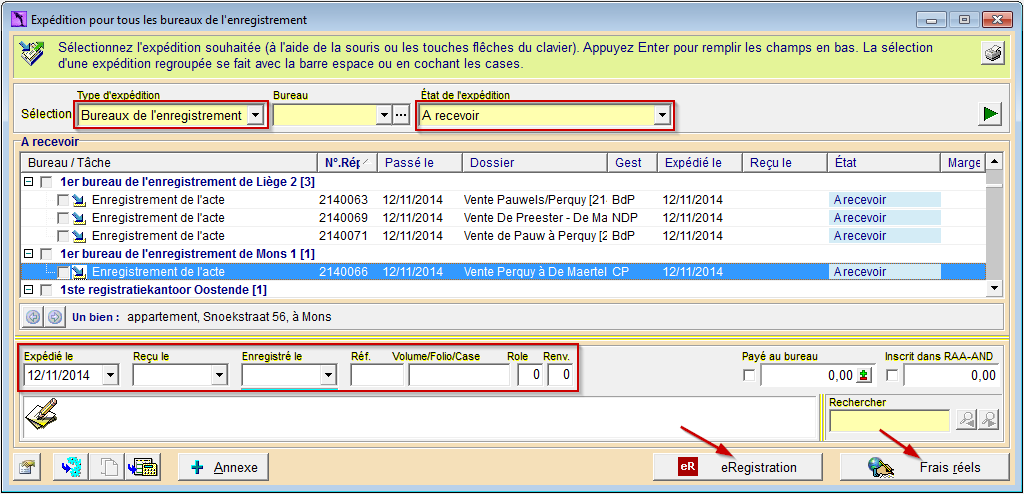
-
Sélectionnez la pièce que vous voulez inscrire et appuyez sur ‘Enter’. Votre curseur se place dans la case ‘Reçu le’.
-
Double cliquez pour inscrire la date d’aujourd’hui (ou tapez la date), et saisissez la date de l’enregistrement, la relation : Réf+Volume/Folio/Case, le nombre de rôles et le nombre de renvois.
-
Si vous voulez également inscrire (et comptabiliser) le(s) annexe(s), cliquez le bouton
 pour ajouter une ligne supplémentaire où vous saisissez la relation et le montant des annexes (la date de l’enregistrement sera déjà reprise).
pour ajouter une ligne supplémentaire où vous saisissez la relation et le montant des annexes (la date de l’enregistrement sera déjà reprise). -
La tâche dans les dossiers concernés est automatiquement terminée, dès que la date de réception est remplie dans le Livre des Expéditions.

- La façon de procéder pour les bureaux des hypothèques est la même. Faites la sélection ‘Bureaux des hypothèques’ – ‘A recevoir’ + flèche verte. Vous verrez également les états hypothécaires dans la liste à recevoir. Pour faire la distinction entre les deux, vous pouvez faire les filtrages suivants : “États hyp à recevoir e (tâche-D)” ou “Actes à recevoir (tâche-T)”.
Enregistrer un certificat de radiation ou acquittement
A partir de l’onglet Réponses vous pouvez sauvegarder des documents dans ActaLibra qui sont disponibles dans l’application eRegistration :
- Certificat de radiation : Lorsque la réponse du bureau des hypothèques contient une référence avec “…-M-…”, et la réponse contient une référence vers un numéro de document, il s’agit probablement d’un certificat de radiation.
- Acquittement : Le document de l’acquittement est joint à la ligne de la relation de l’acquittement.
Pour ouvrir et enregistrer le document:
- Sélectionnez la ligne de la réponse.
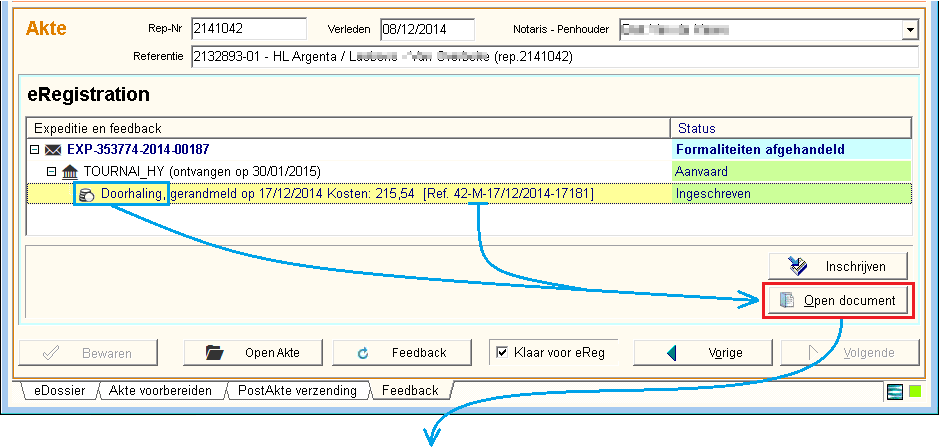
- Cliquez en bas sur le bouton Ouvrir document.
Ceci vous ouvre le document dans votre internet explorateur.
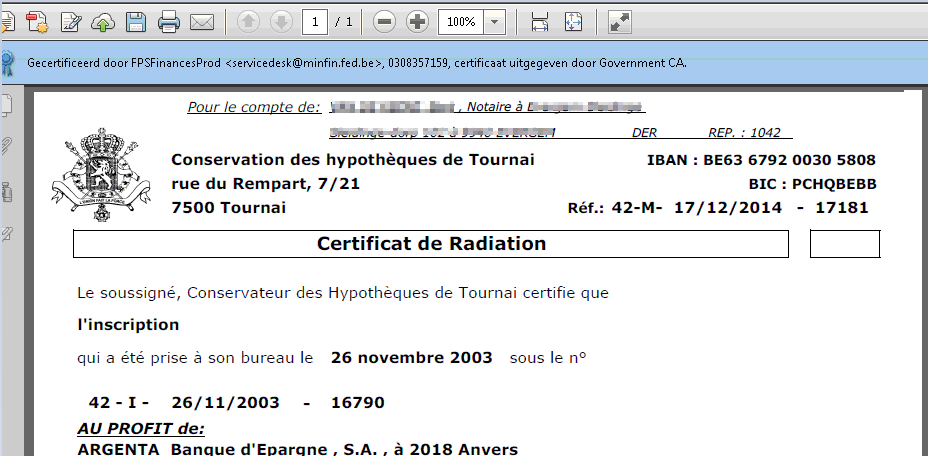
- Cliquez en haut sur
 pour enregistrer ce document pdf.
pour enregistrer ce document pdf. - Dans la fenêtre “Enregistrer sous”, vous appuyez sur Ctrl+V (= Coller) pour indiquer directement l’endroit correct du dossier ainsi que le nom du fichier. Ensuite vous cliquez sur Enregistrer.
@todo
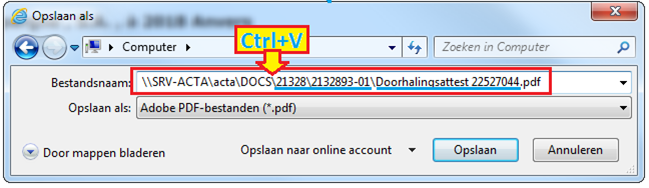
- Après avoir enregistré le fichier dans l’aperçu des documents du dossier, vous recliquez sur Ouvrir document pour encore le ranger sous une certaine catégorie de document.
Recherches pour eRegistration
Recherche feedback eRegistration
Même sans la fenêtre de l’eDossier vous pouvez rechercher de l’info dans tout le feedback repris précédemment. Allez dans Menu → Recherches→ autres recherches dossiers → eRegistration feedback.
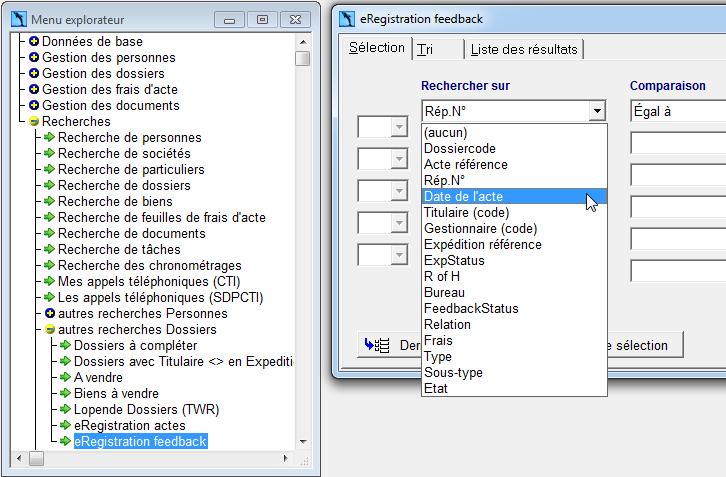
Dans les résultats de recherche vous sélectionnez le dossier concerné. Ensuite pouvez parcourir la liste des résultats avec les boutons  et
et  . Depuis le dossier ouvert, vous pouvez cliquer sur l’onglet eDossier pour ouvrir la fenêtre de l’eDossier ActaLibra.
. Depuis le dossier ouvert, vous pouvez cliquer sur l’onglet eDossier pour ouvrir la fenêtre de l’eDossier ActaLibra.
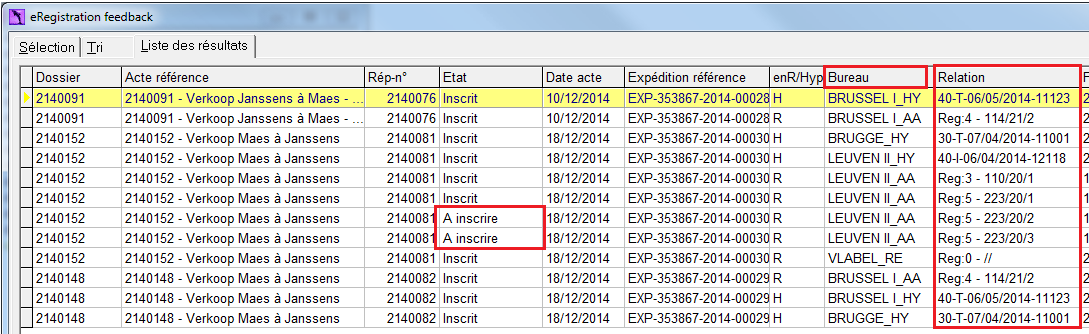
Recherche pour actes avec info eRegistration
Sous le même menu vous trouvez une fonction de recherche qui vous permet de trouver tous les dossiers ActaLibra (actes) pour lesquels des données ont été sauvegardées dans l’eDossier ActaLibra.
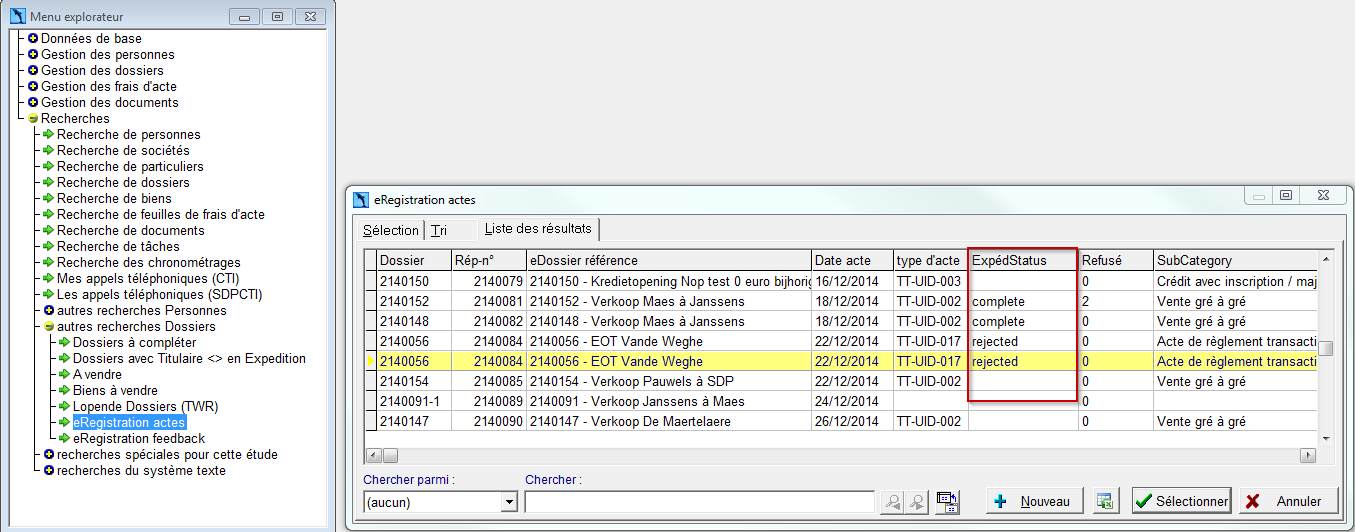
La colonne ExpédStatus vous montre l’état de l’expédition en ligne et le nombre des expéditions refusées (si lequel vous pouvez également filtrer).
Recherche Actes sans lien eRegistration
Si vous avez créé un eDossier ou un Type d’Acte directement dans l’application en ligne – et donc pas via la passerelle d’ActaLibra – vous ne saurez pas inscrire les relations automatiquement via l’onglet Réponses. Vous pouvez maintenant trouver de tels actes à l’aide de la fonction de recherche Actes sans lien eRegistration. Ainsi vous pouvez déterminer quelles relations de formalités vous allez devoir consulter en ligne et inscrire manuellement dans ActaLibra.
Ouvrez la fonction de recherche via le Menu explorateur → Recherches → Autres recherches dossiers → Actes sans lien en eRegistration.
Via cette fonction de recherche, il est également possible de trouver les actes qui sont déjà passés, mais pour lesquels l’eDossier n’a pas encore été créé dans ActaLibra.

